

In diesem Abschnitt wird erklärt, wie Bilder, die Volltonfarbdaten (Spot-Daten) enthalten, mit vektorbasierten Bildbearbeitungsanwendungen wie Adobe Illustrator® vorbereitet werden. Um mit weißer Tinte oder Lack drucken zu können, benötigen Sie ein ONYX-Profil (Materialmodell), das Sie vollständig für die Verwendung von Spot-Daten konfigurieren müssen.
Um dem Bild in Illustrator Volltonfarben (Spot-Farben) hinzuzufügen, müssen Sie in dem Bild einen Layer mit Objekten in einer vordefinierten Volltonfarbe erstellen. Es ist möglich, mehrere Volltonfarbelemente in einem Bild zu verwenden, allerdings muss jedes Element die gleichen Volltonfarben haben. Es muss daher den gleichen Opazitätsgrad aufweisen, da ONYX Thrive das gespeicherte Dokument andernfalls als Separationsdatei behandelt. Da die Arizona Drucker, die für das Drucken mit weißer Tinte ausgelegt sind, zwei Spot-Kanäle unterstützen, können Sie einen Spot-Kanal für Spot 1-Daten erstellen und einen anderen für Spot 2-Daten. CMYK ist der bevorzugte Modus, da die zur Erzeugung von Spot-Daten erforderlichen Schritte einfacher sind als bei RGB.
Sie können auch andere vektorbasierte Anwendungen als Illustrator zur Bildbearbeitung verwenden. Diese müssen lediglich über eine Überdruckfunktion verfügen und eine Möglichkeit zur Erstellung von Spot-Farben vorsehen.
Der erste Schritt im Arbeitsablauf für weiße Tinte ist die Vorbereitung des ursprünglichen Bildes zur Nutzung des Spot-Kanals. Die Spot-Daten müssen vollständig in einem separaten Kanal (als benutzerdefinierte Spot-Farbe) definiert sein, damit sie von der ONYX-RIP-Funktion erkannt werden. Der Name, den Sie dieser benutzerdefinierten Spot-Farbe zuweisen, muss "Spot 1" bzw. "Spot 2" lauten. Dies ist der wichtigste Schritt bei der Vorbereitung der Datei. Der so benannte Kanal ermöglicht es RIP-Queue zu ermitteln, ob die Daten im Quellbild in dem Spot-Kanal ausgegeben werden sollen, in diesem Fall in dem Kanal für weiße Tinte.
Führen Sie folgende Schritte durch, um eine Datei für Adobe Illustrator zur Verwendung mit weißer Tinte zu konfigurieren:
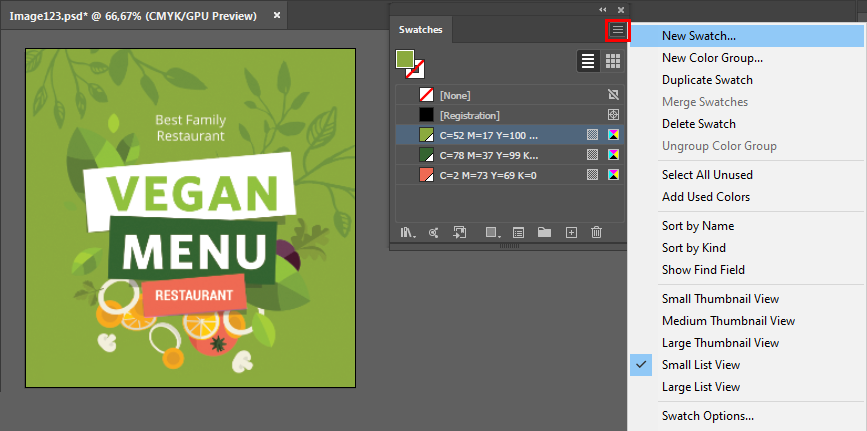
Name – Geben Sie den Namen "Spot 1" bzw. "Spot 2" ein.
Anweisungen zur Verwendung einer anderen Namenskonvention als Spot 1 oder Spot 2 finden Sie unter Spot-Daten benennen.
Farbart – Verwenden Sie das Dropdown-Menü, um "Volltonfarbe" (Spot-Farbe) auszuwählen.
Farbfeldfarbe – Verwenden Sie die Regler, um die Farbe des Farbfeldes anzupassen. Hier können Sie für diese Farbe einen beliebigen Wert verwenden, der Ihnen hilft, das Design besser zu erkennen.
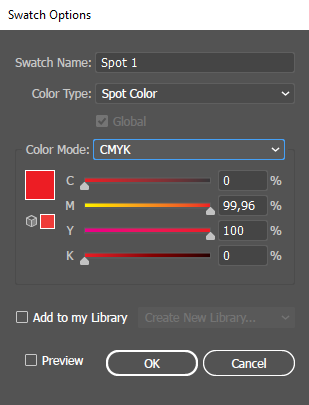

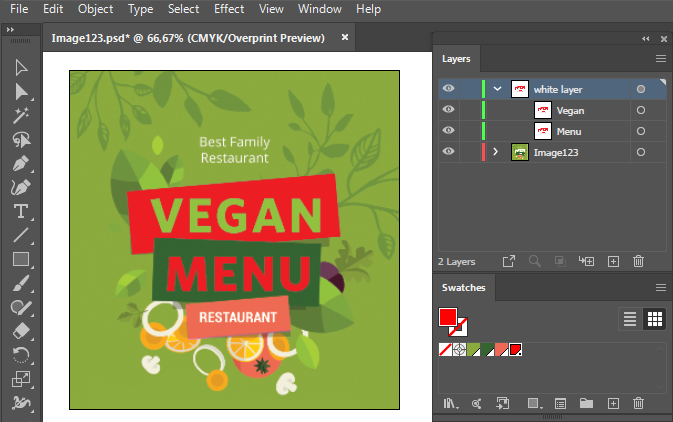
In Tests hat sich herausgestellt, dass EPS das am besten geeignete Dateiformat ist. Es können auch Postscript- und PDF-Dateien verwendet werden, wobei hier ggf. weitere Einstellungen erforderlich sind. Stellen Sie sicher, dass beim Speichern der Datei "Preserve Overprints" (Überdrucke beibehalten) aktiviert ist.
Weitere Informationen finden Sie im Abschnitt Spot-Daten in Illustrator überdrucken.